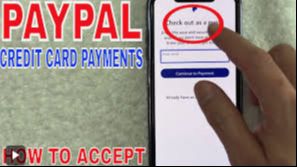Anos atrás, aceitar cartões de crédito era difícil e caro, e simplesmente não era viável para o pequeno empresário. Hoje em dia, no entanto, aceitar pagamentos com cartão de crédito não poderia ser mais fácil graças ao advento do PayPal. Se você deseja aceitar cartões de crédito, e-checks ou transferências bancárias instantâneas, o PayPal permite que você faça isso com soluções simples e econômicas.

O PayPal é uma plataforma confiável e amplamente utilizada que torna a aceitação de pagamentos com cartão de crédito simples para empresas e indivíduos. Se você está gerenciando uma loja online, trabalhando como freelancer ou administrando um pequeno negócio, o PayPal oferece soluções flexíveis para processar pagamentos de forma segura.
Aceitando Pagamentos com Cartão de Crédito com PayPal
Você pode aceitar pagamentos do PayPal online ou pessoalmente. Online, você pode adicionar um botão ao seu site que se vincula ao PayPal, ou pode adicionar o PayPal diretamente ao checkout do seu site. Pessoalmente, você pode fazer com que o cliente escaneie um código QR ou obter um sistema POS físico do PayPal.
Código QR do PayPal (Pessoalmente)
1 Inscreva-se para uma conta comercial do PayPal. Se você tem uma conta comercial do PayPal, pode usar um código QR do PayPal para aceitar pagamentos com cartão de crédito pessoalmente. Se você já tem uma conta comercial do PayPal, basta pular para a próxima etapa. Caso contrário:
- Se você não tem uma conta do PayPal, acesse https://www.paypal.com e clique em Inscrever-se para criar uma agora. Selecione Comercial quando solicitado e insira todas as informações solicitadas para verificação.
- Se você tem uma conta pessoal do PayPal, pode trocá-la por uma conta comercial. Faça login na sua conta em https://www.paypal.com, clique em Configurações (o ícone de engrenagem) e depois em Atualizar para uma conta comercial.
2 Clique no botão Pagar & Receber Pagamentos. Ele deve estar no topo da sua conta ao visualizá-la em um computador.
3 Clique em Código QR em "Aceitar Pagamentos." Um código QR é um link que é formatado como uma imagem. Os clientes podem escanear essa imagem com a câmera de seus smartphones para pagar você com o PayPal.
- Os usuários podem usar qualquer cartão válido conectado ao seu PayPal para pagar você, incluindo cartões de débito e crédito.
4 Clique em Gerar seu Código QR. Seu código QR personalizado que se vincula à sua conta comercial do PayPal será gerado.
5 Clique em Baixar seu Código QR. O código QR será salvo no seu computador. Agora você pode imprimir esse código QR ou adicioná-lo a panfletos, cartazes ou outros materiais que você usa ao vender.
- Se você estiver no seu telefone, pode obter seu código QR abrindo o aplicativo PayPal Business, tocando em Mais e selecionando Receber pagamentos com códigos QR. Você pode salvar o código QR na sua galeria e imprimi-lo.
Sistema de Ponto de Venda do PayPal (Pessoalmente)
1 Determine se um sistema de ponto de venda (POS) é adequado para você. Se você tem uma loja física, mas tem usado códigos QR do PayPal para vender seus produtos, pode querer considerar obter um sistema POS do PayPal.
- O sistema POS do PayPal inclui o aplicativo PayPal Zettle, que facilita os pagamentos dos clientes, um leitor de cartão físico e um terminal tudo-em-um. Você pode saber mais sobre esses dispositivos no site do PayPal.
- Você também pode usar o aplicativo PayPal Zettle como um POS diretamente no seu telefone se não quiser ou precisar de um sistema POS físico.
2 Entre em contato com o departamento de vendas do PayPal para saber mais e começar. Como você deve obter seu sistema POS do PayPal, precisará entrar em contato com a equipe de vendas deles para começar. Ligue para 1-855-456-1330 ou converse online com um representante de vendas.
Botões do PayPal (Online)
1 Inscreva-se para uma conta comercial do PayPal. Se você tem uma conta comercial do PayPal, pode criar botões de checkout do PayPal para o seu site. Se você já tem uma conta comercial do PayPal, faça login em https://www.paypal.com. Se não:
- Se você não tem uma conta do PayPal, acesse https://www.paypal.com em seu navegador e siga as instruções na tela para se inscrever. Selecione Comercial quando solicitado a escolher um tipo de conta e certifique-se de vincular uma conta bancária.
- Se você tem uma conta pessoal, troque-a por uma conta comercial. Faça login em https://www.paypal.com, clique em Configurações (o ícone de engrenagem) e depois em Atualizar para uma conta comercial.
2 Vá para https://www.paypal.com/buttons em um navegador da web. Isso exibirá uma lista de botões de pagamento que você pode adicionar ao seu site.
3 Selecione uma opção de checkout. A opção que você selecionar varia dependendo de como seu site funciona:
- Para adicionar um botão Comprar Agora a um ou mais itens individuais (sem "carrinho de compras" envolvido), clique em Comprar Agora.
- Se você vende vários itens e deseja que os clientes possam adicionar itens a um carrinho antes de pagar, clique em Adicionar ao Carrinho.
- Os botões Assinar e Assinatura Inteligente permitem que as pessoas se inscrevam em um serviço que você oferece e paguem via cartão de crédito em um cronograma. Assinatura Inteligente oferece mais recursos de assinatura.
- Vender nas Redes Sociais permite que você crie um anúncio para um item ou serviço que deseja vender e que pode compartilhar em qualquer lugar, incluindo em sites de redes sociais.
- Doar permite que você arrecade dinheiro para uma causa e permita que as pessoas paguem com cartões de crédito.
4 Crie seu(s) botão(ões). Cada tipo de botão tem diferentes opções de personalização, então os passos variarão.
- Se você estiver vendendo diferentes configurações de um produto (como diferentes tamanhos de barras de sabão ou diferentes padrões em uma camisa), marque a caixa ao lado de "Adicionar menu suspenso com preço/opção", adicione cada tipo de produto e preço à lista e clique em Concluído. O comprador agora pode selecionar o tipo de produto que deseja na lista.
- Lembre-se de inserir sua taxa de envio para o(s) produto(s), porcentagem de imposto e todos os outros detalhes solicitados.
- Alguns tipos de botão permitem que você adicione sua própria imagem de botão. A maioria permite que você personalize o tamanho e a aparência do botão.
5 Clique em Criar Botão para gerar seu botão. O novo botão agora está salvo na sua página Meus Botões Salvos para que você possa editá-lo mais tarde. Você também verá o código HTML para o botão que precisará adicionar ao seu site.
- Aponte seu navegador para https://www.paypal.com/us/cgi-bin/webscr?cmd=_button-management para visualizar seus botões salvos. Para editar um botão salvo, clique no menu Ação e selecione Editar botão.
- Se você criou um botão Adicionar ao Carrinho, role para baixo e clique em Criar um Visualizar Carrinho se você quiser que as pessoas possam visualizar os itens em seu carrinho (recomendado). Você só precisará fazer isso uma vez, pois pode colar o mesmo código em vários lugares em seu site. Como os outros botões, ele será salvo em Meus Botões Salvos.
6 Adicione o botão ao seu código HTML. Clique em Selecionar Código para destacar o código do botão, clique com o botão direito do mouse no texto selecionado e clique em Copiar. Você pode então colá-lo em qualquer lugar que desejar no código HTML bruto do seu site. Assim que você salvar a página com o código do botão em seu host web, os clientes poderão clicar no(s) botão(ões) para fazer compras.
- Se você não vir o código do seu botão na página, vá para a página Meus Botões Salvos, clique no menu Ação ao lado do botão e selecione Ver código.
- Lembre-se de adicionar um botão Visualizar Carrinho a cada página se você criou um.
Checkout do PayPal (Online)
1 Determine se você precisa de uma página de checkout personalizada do PayPal para o seu site. Se você tem um site de comércio eletrônico e deseja integrar o PayPal ao seu checkout, pode fazê-lo com as ferramentas integradas da sua plataforma de comércio eletrônico ou trabalhando com o PayPal para criar um checkout personalizado.
- Se você usa WooCommerce, Wix, Shopify, OpenCart ou vários outros provedores de comércio eletrônico, já tem acesso a ferramentas do seu provedor para fazer um checkout do PayPal. Cada provedor terá passos ligeiramente diferentes para adicionar o PayPal ao seu checkout, então consulte a documentação deles para obter ajuda. Para ver a lista completa de plataformas de comércio eletrônico com ferramentas do PayPal, você pode verificar o site do PayPal.
2 Entre em contato com o departamento de vendas do PayPal se estiver interessado em um checkout personalizado. A equipe de vendas do PayPal pode ajudá-lo a determinar o que você precisará para criar seu próprio checkout personalizado. Ligue para 1-855-456-1330 ou converse online com um representante de vendas.
Solução de Problemas
1 Posso ainda usar o aplicativo PayPal Here? O PayPal costumava oferecer leitores de cartão que podiam ser usados com o aplicativo PayPal Here, mas o PayPal Here foi descontinuado em 30 de setembro de 2023.
- Se você precisar de um leitor de cartão físico, o PayPal tem sistemas POS disponíveis. Caso contrário, você pode aceitar pagamentos pessoalmente no seu telefone com um código QR.
2 Por que o cartão de crédito do meu cliente foi recusado ao me pagar via PayPal? As principais razões pelas quais o PayPal recusa pagamentos com cartão de crédito são a falta de fundos suficientes no cartão ou o emissor do cartão querer garantir que a compra é legítima.
- Você pode faturar o cliente pelo pagamento se o cartão deles for recusado ou pedir que eles paguem usando um método de pagamento diferente.
- Se o pagamento foi recusado por causa do emissor do cartão, o cliente é responsável por entrar em contato com o emissor do cartão para aprovação.
Dicas para o Sucesso com o PayPal
- Garanta Segurança: O PayPal usa criptografia avançada e detecção de fraudes para proteger transações.
- Verifique as Taxas: Esteja ciente das taxas de transação do PayPal, que variam por método (por exemplo, 2,9% + $0,30 por transação para pagamentos online nos EUA).
- Ofereça Múltiplas Opções: Permita que os clientes paguem com cartões de crédito, PayPal ou outros métodos para maximizar a conveniência.
- Use as Ferramentas do PayPal: Aproveite as análises e relatórios do PayPal para rastrear vendas e comportamento do cliente.